플레이스토어 오류 Dr.Fone으로 문제 발생 해결!
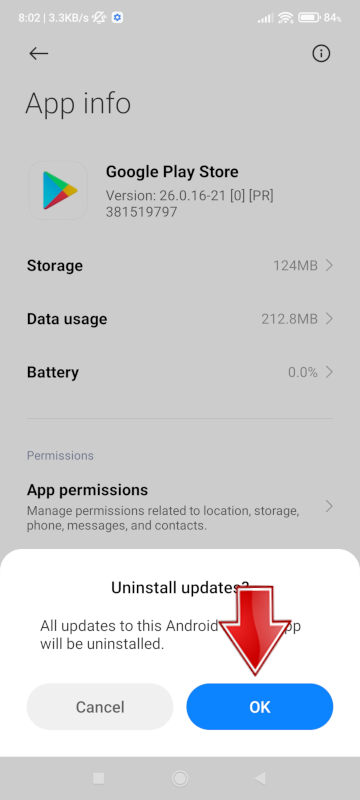
안녕하세요 휴대폰을 위한 완벽한 모바일 솔루션! 원더쉐어 Dr.Fone 입니다.
스마트폰은 생활에 다양한 편의를 가져다주지만 가끔 발생하는 오류로 인해 불편을 겪습니다.
특히 구글 플레이스토어에서 필요한 앱을 설치하려 했으나 오류로 인해 다운로드가 되지 않거나
기존 애플리케이션 업데이트에 문제가 발생할 수 있습니다.
이러한 플레이스토어 오류는 같은 방법으로 여러 번 시도해도 해결되지 않아 머리가 아픕니다.
오늘은 Dr.Fone에서 플레이스토어 오류를 해결하는 방법에 대해 알아보겠습니다!
플레이스토어 문제 발생을 해결하려면 먼저 Dr.Fone을 다운받아야 하죠?
포스팅 하단의 공식 홈페이지 링크를 이용해주세요!
Dr.Fone에 대해 조금 설명하겠습니다!
오늘의 주제인 안드로이드 시스템 복구를 포함하여 휴대폰과 관련된 모든 문제를 해결할 수 있는 통합 프로그램입니다!
휴대폰 복구, 잠금 해제, 휴대폰 전송, 초기화, 백업 등 다양한 기능이 있습니다!
Dr.Fone 플레이 스토어 오류 해결!
Dr.Fone을 실행하면 위의 사진과 같은 인터페이스가 표시됩니다.
제 휴대폰에 필요한 서비스를 선택하여 이용하면 됩니다!
플레이스토어 문제 발생은 안드로이드 시스템이 손상되어 발생하는 경우가 많습니다.
다양한 방법을 시도했지만 해결되지 않으면 Dr.Fone에서 시스템을 복구하면 바로 해결 가능합니다.
그럼 핸드폰을 컴퓨터에 연결하고 시스템 복구를 클릭해 보겠습니다!
시스템 복구에는 안드로이드와 아이폰(iOS), 아이폰 복구의 세 가지 항목이 있습니다!
플레이스토어 오류는 두 번째 [안드로이드 보수]를 클릭합니다!
안드로이드 휴대폰에서 발생할 수 있는 문제는 정말 다양합니다.
오늘의 주제인 플레이스토어 오류를 포함하여 시스템 손상, 검은 화면, 부트 막힘, 업데이트 실패, 강제 종료 등 다양한 문제가 발생하고 있습니다.
Dr.Fone 시스템 복구를 통해 안드로이드폰에서 발생하는 문제를
다 해결할 수 있어요!
이걸로 복구할 휴대폰 정보를 입력하면 끝이에요!
안드로이드 휴대폰 기종부터 모델, 국가까지 선택합니다!
모두 선택한 후 [다음]을 클릭합니다.
그런데 주의해야 할 점이 있어요!
안드로이드를 복구하면 기존 데이터가 사라질 수 있기 때문에 백업을 미리 하고 진행해야 합니다!
안드로이드 복구에 동의한다는 의미로 코드 “000000”을 입력하면 복구가 가능합니다!
다음 페이지의 설명에 따라 휴대폰을 다운로드 모드로 부팅할 수 있습니다.
홈버튼 유무에 따라 사용법이 다르니 잘 보시고 따라하세요!
다음으로 클릭하면 펌웨어 다운로드가 시작되고,
펌웨어가 다운로드되면 자동으로 안드로이드 복구가 시작됩니다!
안드로이드 복구가 완료된 모습입니다!
이로써 플레이스토어 문제 발생으로 안드로이드 관련 모든 시스템 문제가 해결되었습니다.
Dr.Fone만 있으면 핸드폰에 어떤 문제가 생겨도 다 해결 가능합니다.
플레이스토어 앱 설치, 업데이트 오류로 Dr.Fone이 필요하시면 아래 링크를 이용해주세요!
감사합니다。
[Dr.Fone 보러가기]
플레이스토어 오류 Dr.Fone으로 문제 발생 해결!